Windows 11:n Windows Sandbox -ominaisuuden avulla voit testata sovelluksia ja tiedostoja virtuaalisessa kokemuksessa, joka on irrotettu pääkäyttöjärjestelmästä.
Yleensä voit tehdä tämän luomalla täydellisen virtuaalikoneen (VM), joka vie aikaa ja resursseja. Sen sijaan, että luot virtuaalikoneen Hyper-V:ssä , voit helposti määrittää Windows Sandboxin Windows 11:ssä testaamaan sen sijaan epäilyttäviä tiedostoja ja sovelluksia.
Huomautus: Jotta voit käyttää Windows Sandbox -ominaisuutta, sinulla on oltava Windows 11 Pro, Education tai Enterprise. Sinun on myös varmistettava, että virtualisointi on käytössä .
Sandboxin asentaminen Windows 11:ssä
Ennen kuin voit käyttää hiekkalaatikkoa Windows 11:ssä, sinun on otettava se käyttöön.
Windows Sandboxin käyttöönotto Windows 11:ssä:
- Käytä pikanäppäintä Windows-näppäin + R käynnistääksesi Suorita-valintaikkunan.
- Kirjoita Suorita -kohtaan optionalfeatures.exe ja paina Enter tai napsauta OK .
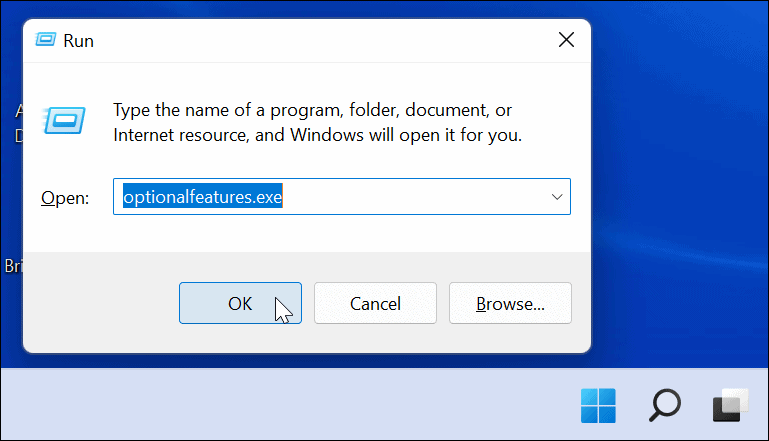
- Kun Windowsin ominaisuudet -valikko tulee näkyviin, vieritä alas ja valitse Windows Sandbox -vaihtoehto ja napsauta sitten OK .
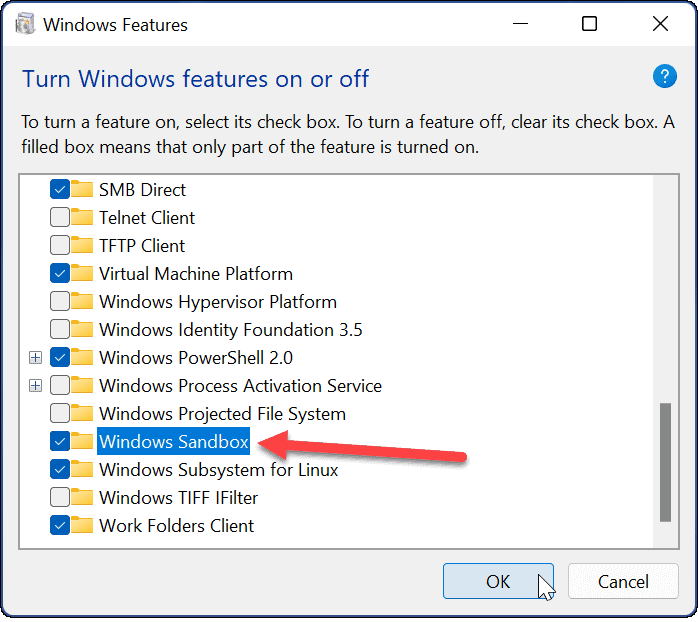
- Asennusprosessin viimeistelemiseksi vaaditaan Windows 11:n uudelleenkäynnistys – napsauta Käynnistä uudelleen nyt -painiketta, kun niin kehotetaan.
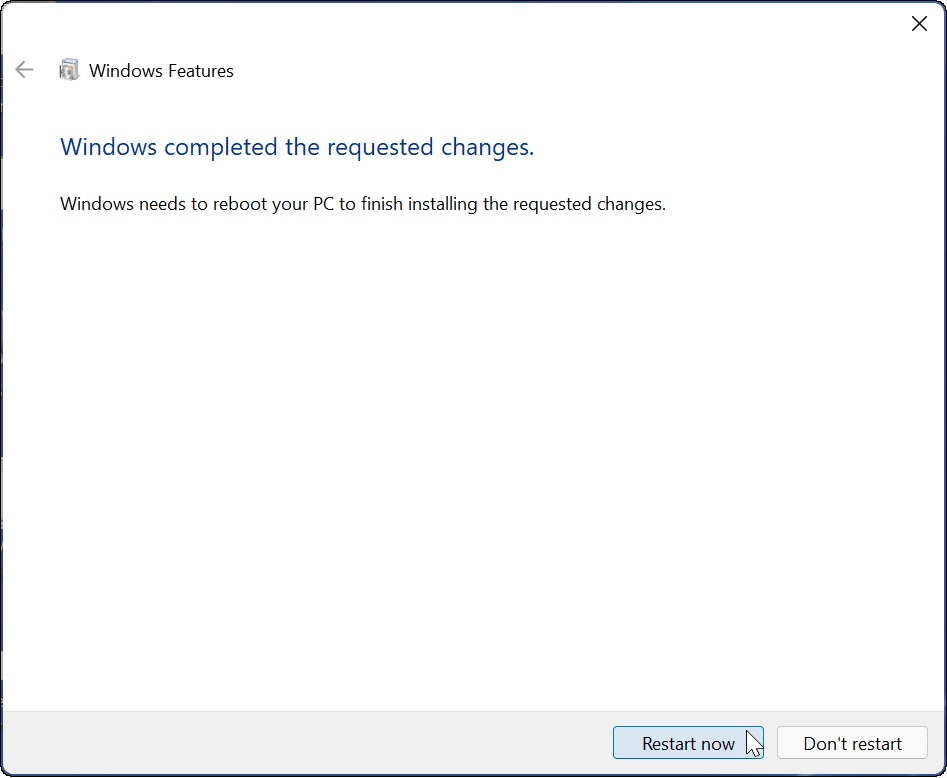
Windows Sandboxin käyttäminen Windows 11:ssä
Kun Sandbox on otettu käyttöön Windows 11:ssä, se luo kopion Windows 11 -asennuksestasi virtuaaliympäristöön. Se kuitenkin poistaa pääsyn henkilökohtaisiin kansioihin ja tarjoaa sinulle puhtaan Windows-työpöydän, jossa on Internet-yhteys.
Windows Sandboxin käyttöönotto on riittävän kivutonta, ja sen käyttö on myös yksinkertaista.
Windows Sandboxin käyttäminen Windows 11:ssä:
- Käynnistä Käynnistä -valikko painamalla Windows-näppäintä tai napsauttamalla Käynnistä-painiketta .
- Napsauta sitten Kaikki sovellukset ja napsauta W löytääksesi sovellukset ensimmäisestä kirjaimesta .
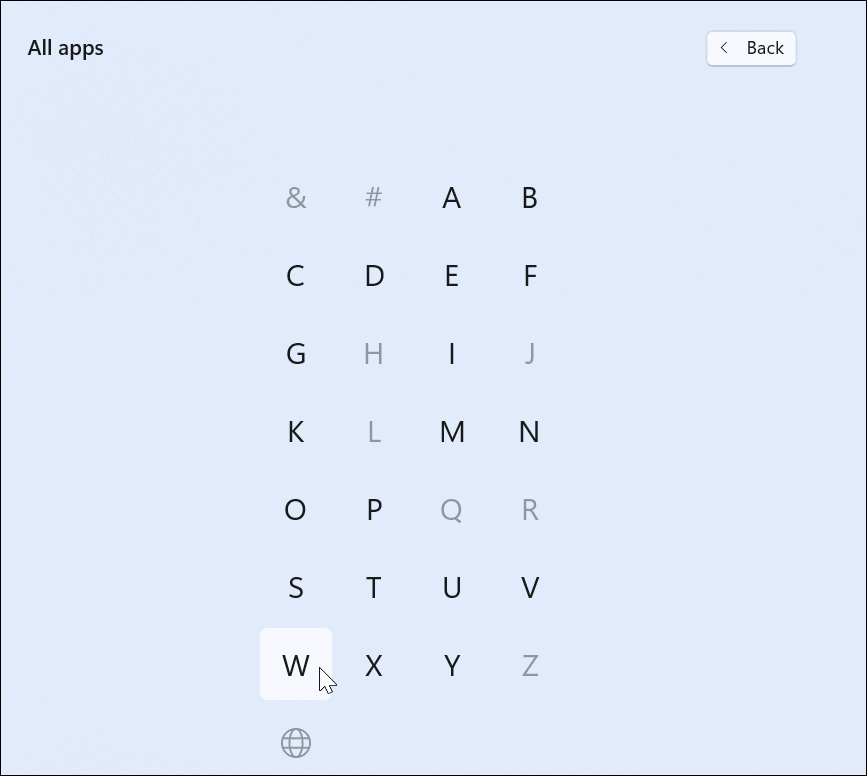
- Valitse Käynnistä-valikosta Windowsin hiekkalaatikko .
- Napsauta Kyllä, jos UAC-viesti tulee näkyviin.
- Windows Sandbox käynnistyy ja näyttää kevyen ja suojatun Windows 11:n version. Se näyttää virtuaalikoneelta, johon olet asentanut Windows 11:n, mutta ilman varsinaisen virtuaalikoneen asentamisen vaivaa.

- Etsi seuraavaksi tiedosto (asennusohjelma tai suoritettava tiedosto), jonka haluat suorittaa suojatussa ympäristössä, ja kopioi se isäntäkoneelta.
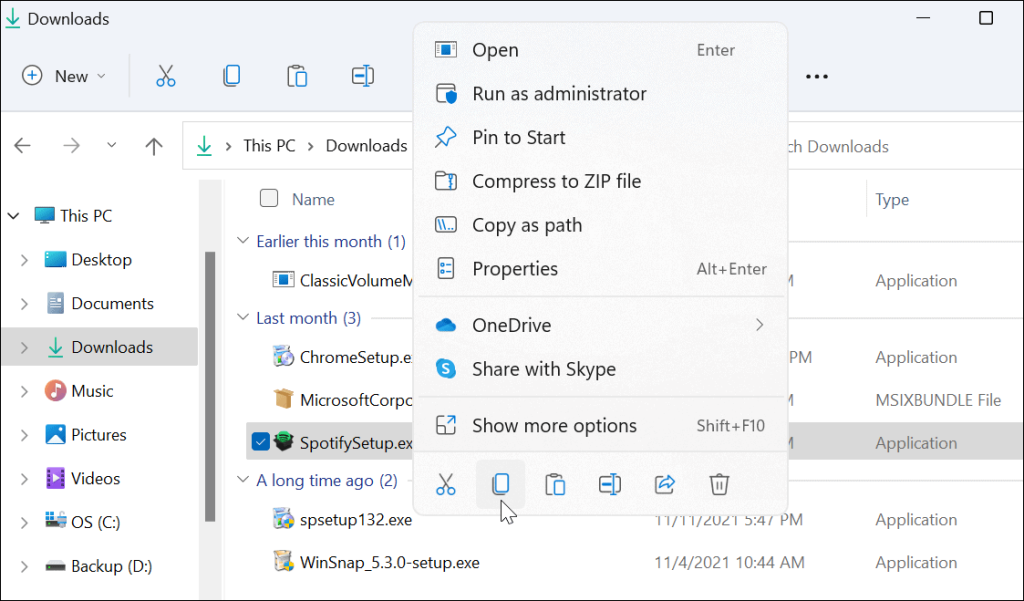
- Vaihda Windows Sandboxiin ja liitä tiedosto. On tärkeää huomata, että voit myös ladata tiedostoja suoraan Internetistä käyttämällä mukana tulevaa Edge-selainta Sandboxissa.
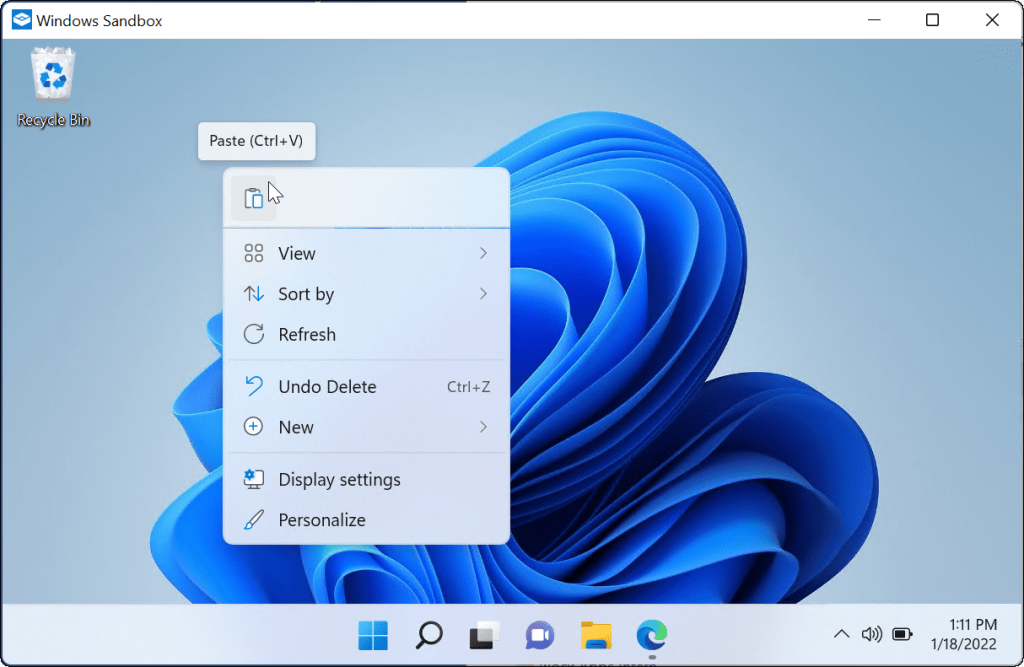
- Suorita suoritettava tiedosto ja odota, että tiedosto asennetaan tai latautuu.
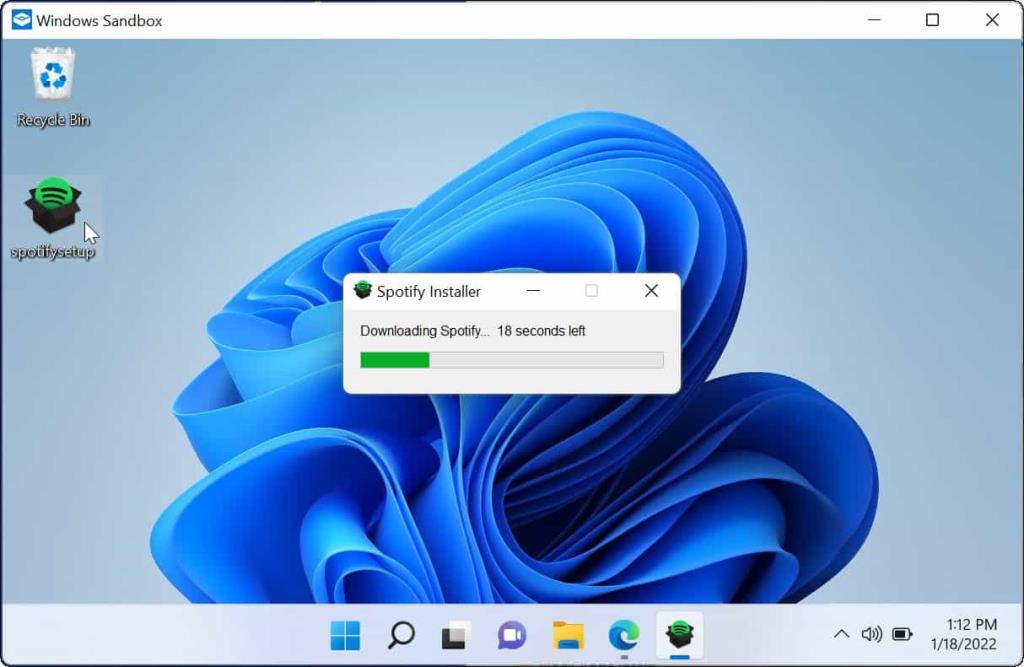
- Kun olet tarkistanut ja testannut sovelluksen, sulje Sandbox-ikkuna. Istunto pysähtyy ja kaikki ylimääräiset tiedot poistetaan, joten saat uuden alun joka kerta, kun käytät sitä.
- Napsauta OK- painiketta vahvistusviestissä, joka avautuu poistuaksesi.
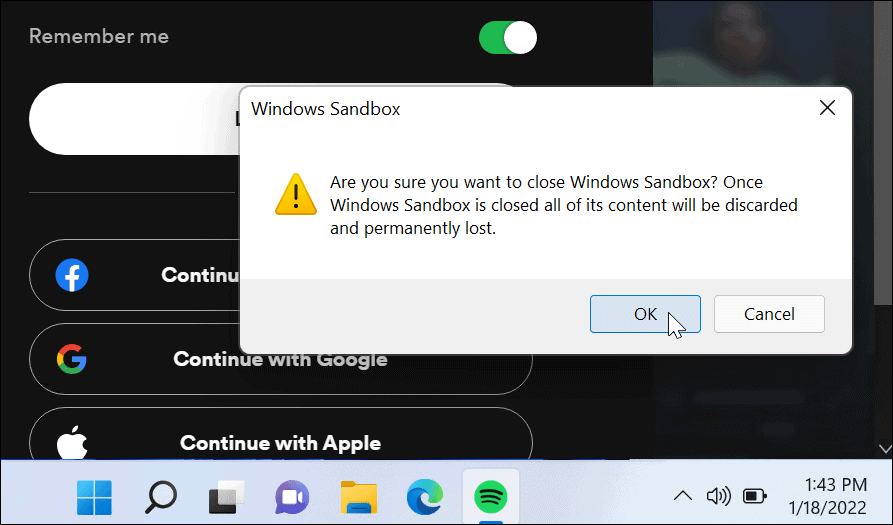
Kuinka poistaa Windowsin hiekkalaatikko käytöstä
Jos et enää tarvitse tai halua Windows Sandboxia Windows 11 -koneellesi, voit poistaa sen käytöstä.
Windowsin hiekkalaatikon poistaminen käytöstä:
- Käytä pikanäppäintä Windows-näppäin + R käynnistääksesi Suorita- valintaikkunan.
- Kirjoita optionalfeatures.exe ja napsauta OK .
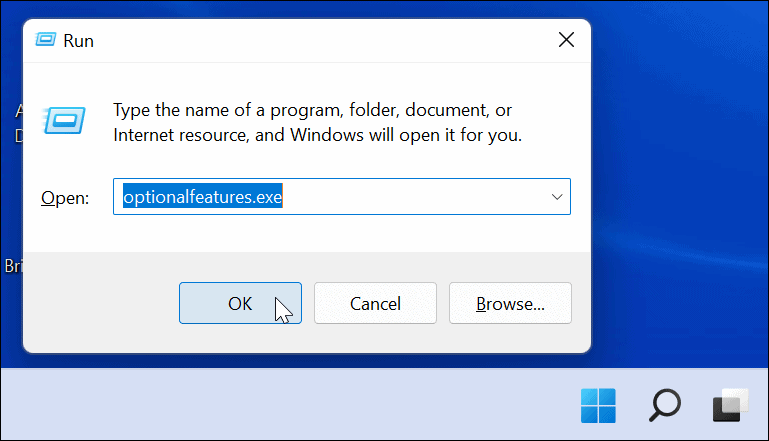
- Kun Windowsin ominaisuudet -valikko tulee näkyviin, poista valinta Windowsin hiekkalaatikosta ja napsauta OK .
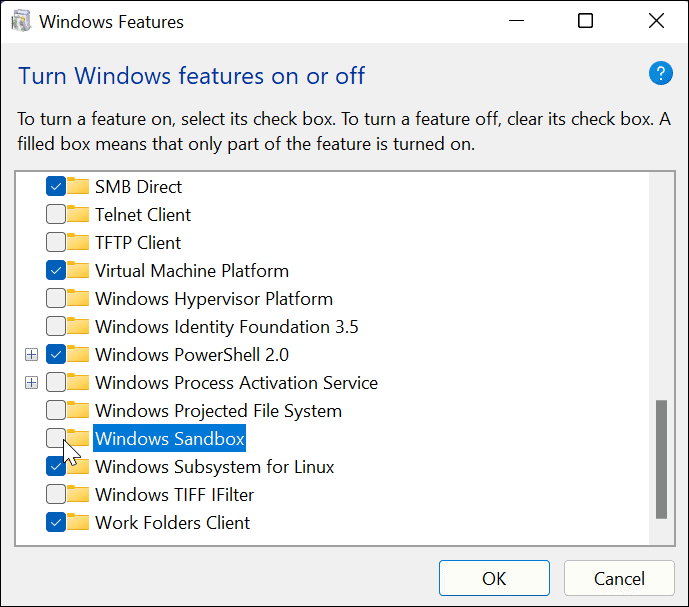
- Viimeistele prosessi napsauttamalla Käynnistä uudelleen nyt -painiketta.
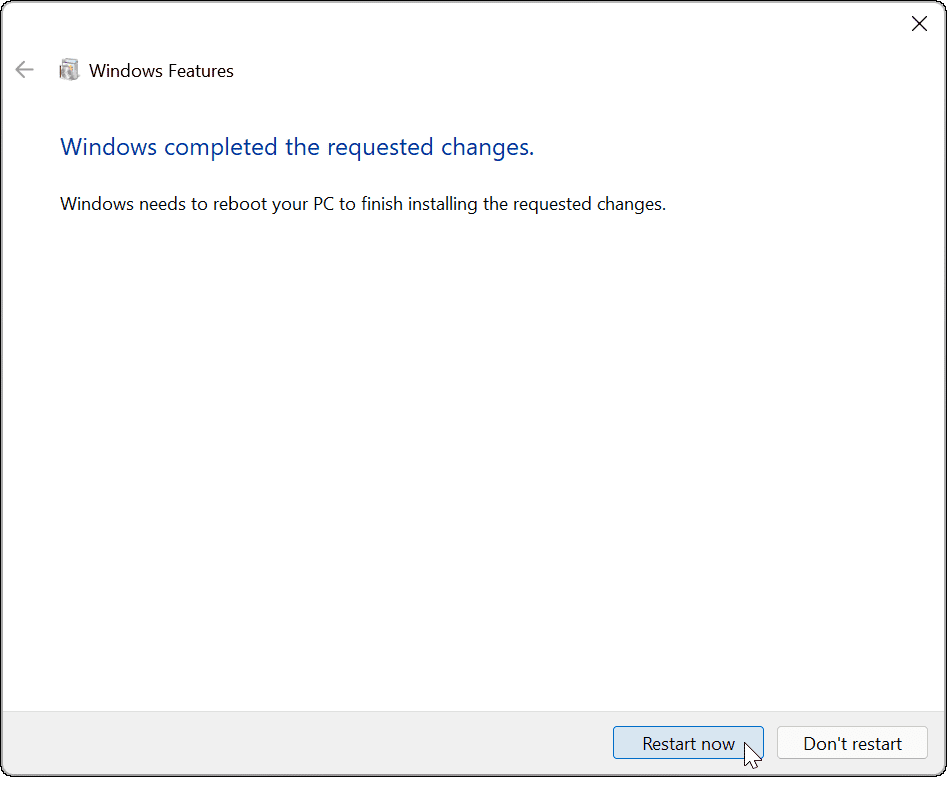
Kun järjestelmä käynnistyy uudelleen, kirjaudu sisään ja Windowsin hiekkalaatikko ei ole enää vaihtoehto Käynnistä-valikosta. Jos haluat ottaa sen uudelleen käyttöön tulevaisuudessa, noudata yllä olevia ohjeita.
Sandboxin käyttäminen Windows 11:ssä
Kun Windows Sandbox on käytössä Windows 11:ssä, voit testata uusia sovelluksia tai tarkistaa tiedostoja vaarantamatta Windowsin pääasennusta. Jos tiedosto on saastunut haittaohjelmilla, voit sulkea Sandboxin – tiedosto poistetaan ja tietokoneesi pysyy turvassa.
Windows 11:ssä on useita muita hyödyllisiä ominaisuuksia, jotka kannattaa tarkistaa. Voit esimerkiksi käyttää Android-sovelluksia Windows 11:ssä tai voit halutessasi asentaa Windows Subsystem for Linuxin sen sijaan Windows 11:een. Jos sinun on käytettävä vanhempia sovelluksia koneellasi, älä unohda ottaa ensin käyttöön vanhemmat .NET Frameworks .
![Xbox 360 -emulaattorit Windows PC:lle asennetaan vuonna 2022 – [10 PARHAAT POINTA] Xbox 360 -emulaattorit Windows PC:lle asennetaan vuonna 2022 – [10 PARHAAT POINTA]](https://img2.luckytemplates.com/resources1/images2/image-9170-0408151140240.png)
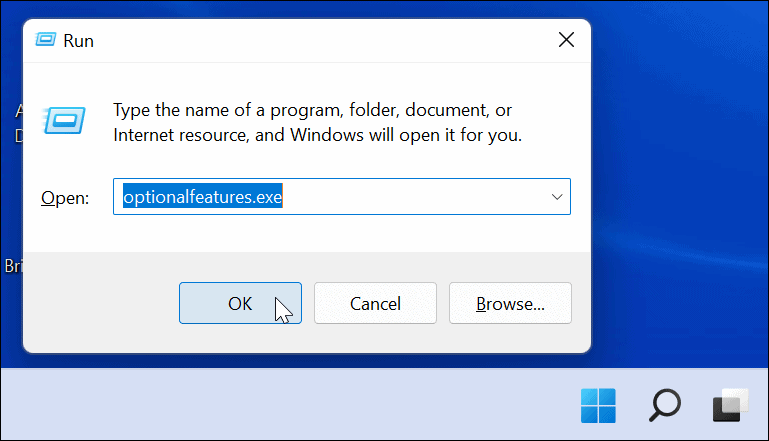
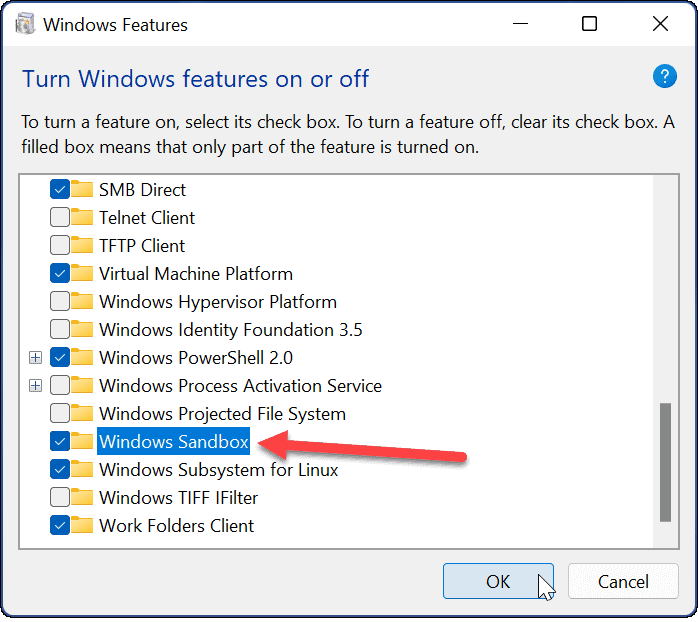
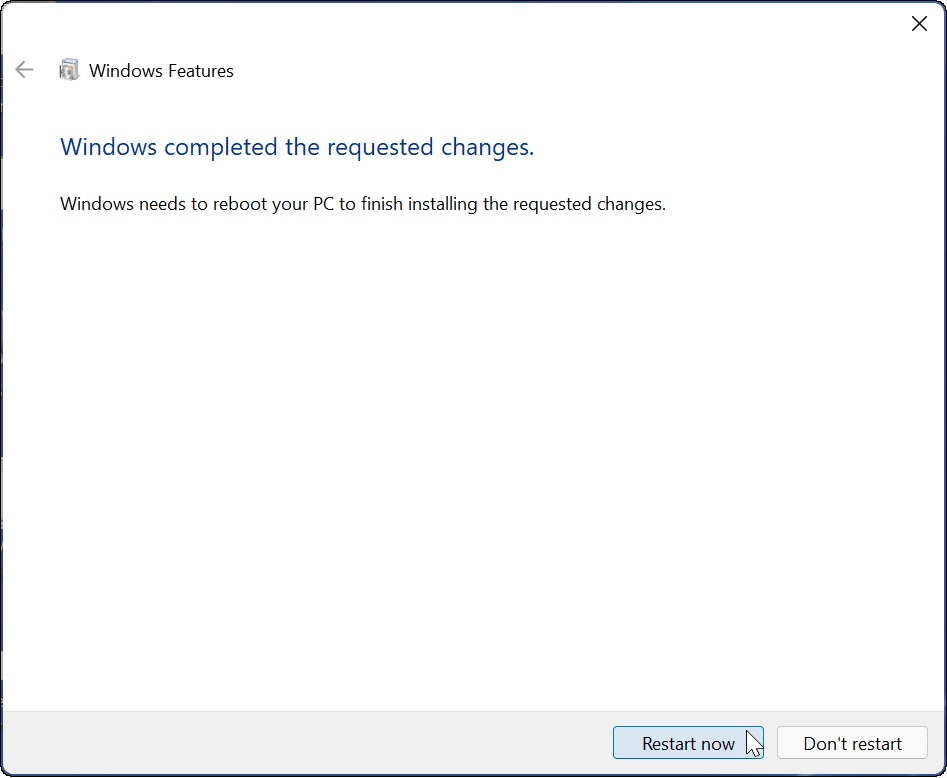
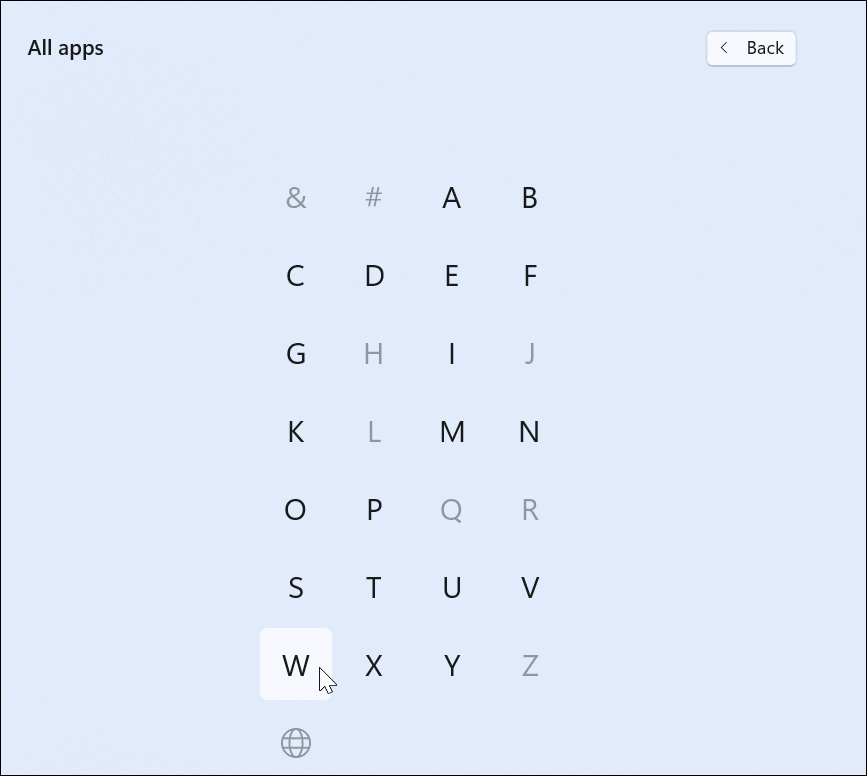

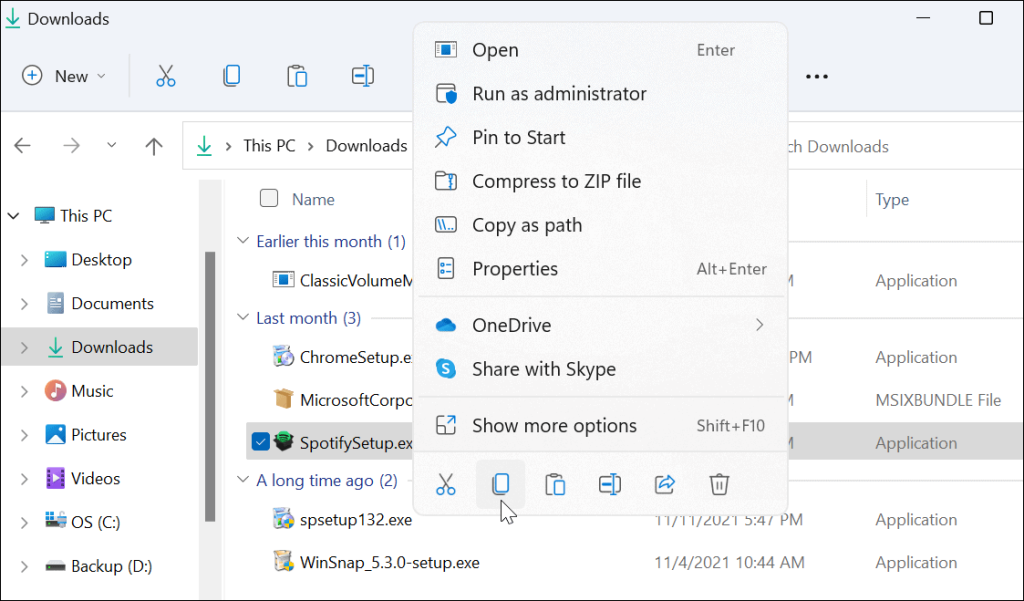
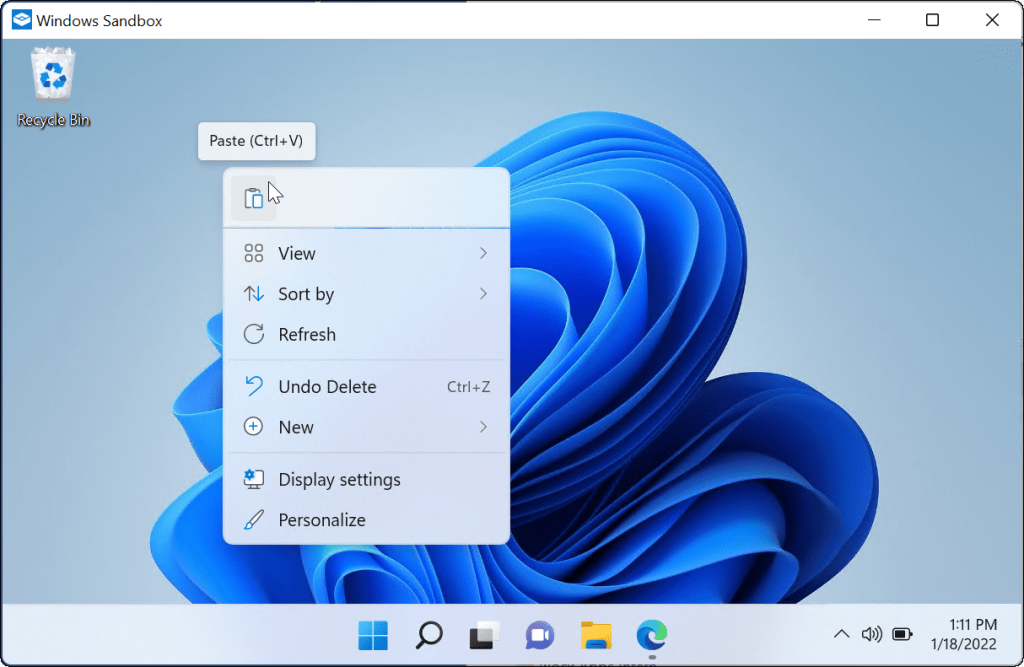
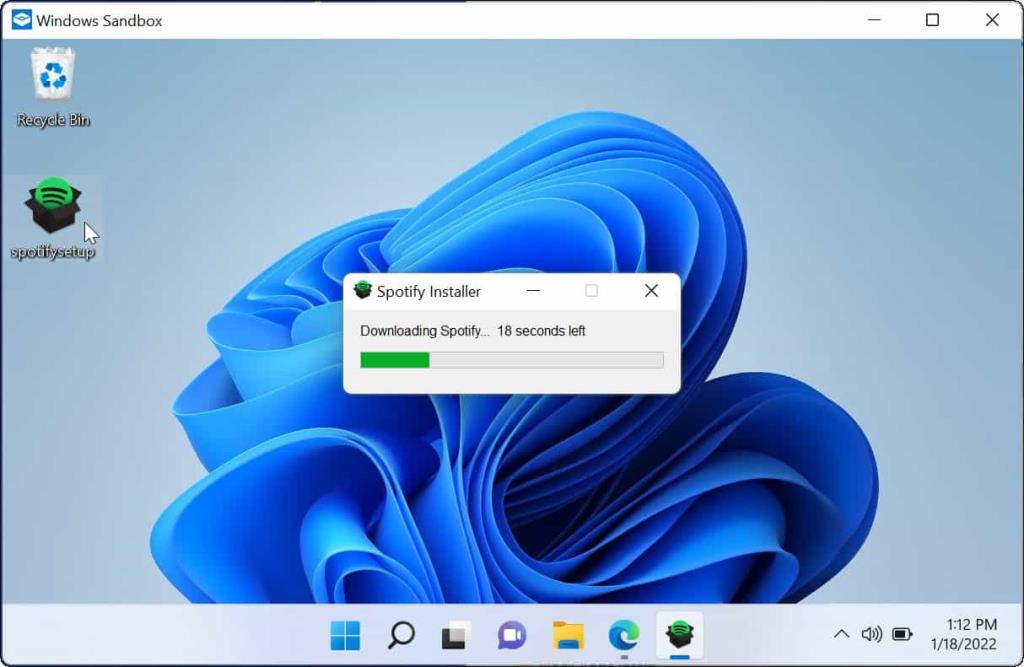
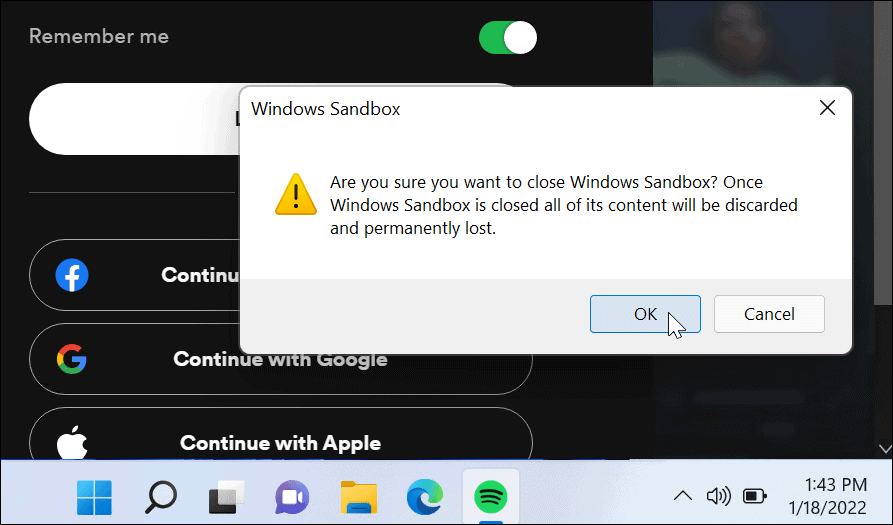
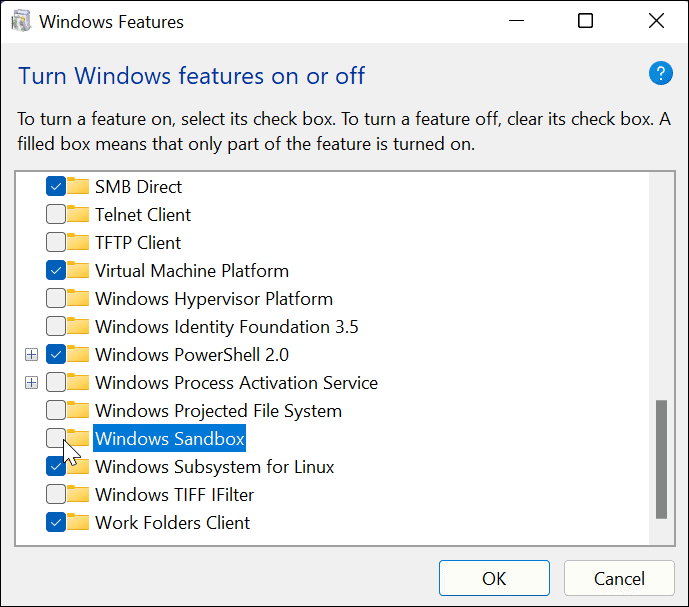
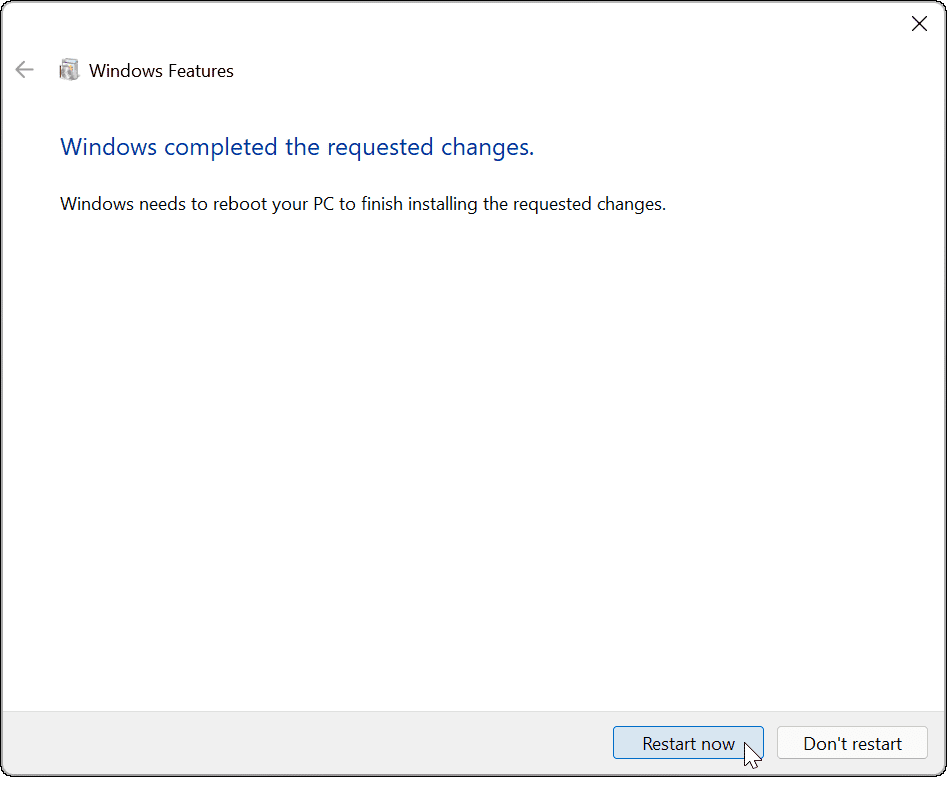
![[100 % ratkaistu] Kuinka korjata Error Printing -viesti Windows 10:ssä? [100 % ratkaistu] Kuinka korjata Error Printing -viesti Windows 10:ssä?](https://img2.luckytemplates.com/resources1/images2/image-9322-0408150406327.png)




![KORJAATTU: Tulostin on virhetilassa [HP, Canon, Epson, Zebra & Brother] KORJAATTU: Tulostin on virhetilassa [HP, Canon, Epson, Zebra & Brother]](https://img2.luckytemplates.com/resources1/images2/image-1874-0408150757336.png)

![Kuinka korjata Xbox-sovellus, joka ei avaudu Windows 10:ssä [PIKAOPAS] Kuinka korjata Xbox-sovellus, joka ei avaudu Windows 10:ssä [PIKAOPAS]](https://img2.luckytemplates.com/resources1/images2/image-7896-0408150400865.png)
